其实重装ie浏览器的话我们就要在控制面板中设置一下相关程序,那么windows10系统怎么重装ie浏览器呢,接下来我就把windows10系统重装ie浏览器教程分享给大家。大家一起来看看win10怎么重装ie浏览器教程吧。
工具/原料:
系统版本:win10家庭版
品牌型号:荣耀 MagicBook Pro
方法/步骤:
卸载在重装ie浏览器:
1、我们首先用鼠标双击打开控制面板。

2、当进入控制面板页面之后,我们点击程序进入。
联想ThinkPad X1 Carbon(2019)怎么重装系统win10
联想ThinkPad X1 Carbon(2019)电脑系统如果出现故障、中毒、卡顿等问题,或者想要恢复出厂设置的话,我们一般会考虑重装系统win10等。那么,联想ThinkPad X1 Carbon(2019)怎么重装系统win10呢?下面就给大家演示下具体的方法步骤。
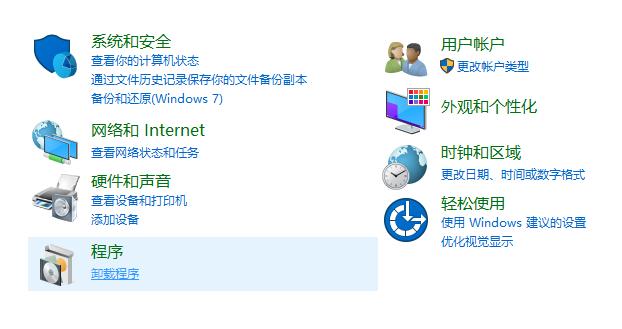
3、点击“启用或关闭Windows功能”进入下一步。

4、当弹出的小窗口我们找到“Internet Explorer 11”并将其前面的勾去掉,此时弹出一个确认窗口,点击“是”按钮。以上操作完成后,IE浏览器也就卸载了,等待IE浏览器卸载完成后按照提示我们重启电脑。电脑重启完成之后,我们只需要再次重复以上操作,选中Internet Explorer11前面的复选框,点击确定就可以给电脑安装上ie浏览器啦。

总结:
以上就是windows10系统重装ie浏览器教程的内容啦,操作其实非常简单,不会的小伙伴按照以上的教程进行操作吧,希望对大家有所帮助。
以上就是电脑技术教程《win10怎么重装ie浏览器》的全部内容,由下载火资源网整理发布,关注我们每日分享Win12、win11、win10、win7、Win XP等系统使用技巧!windows10重装系统教程
有些时候因为用户的一些错误操作往往会造成win10系统运行出现故障,而不少的用户在不懂得修复的情况下只能通过重新系统的方法来彻底解决,那么,如何重装windows10系统呢?接下来就由小编来为大家分享一下windows10重装系统教程。






